Tại sao phải cập nhật sinh trắc học ứng dụng ngân hàng?
Từ ngày 01/07/2024, việc xác thực sinh trắc học trở thành yêu cầu bắt buộc cho tất cả các giao dịch chuyển khoản trên 10 triệu đồng. Yêu cầu này nhằm tăng cường bảo mật và bảo vệ tài khoản của người dùng. Quyết định 2345/QĐ-NHNN của Ngân hàng Nhà nước Việt Nam đã chính thức có hiệu lực, yêu cầu các giao dịch vượt quá 10 triệu đồng hoặc tổng các giao dịch trong ngày vượt quá 20 triệu đồng phải được xác thực bằng vân tay hoặc khuôn mặt.
Ngoài ra, trong một số trường hợp đặc biệt như khi khách hàng thực hiện giao dịch lần đầu trên ứng dụng ngân hàng di động hoặc giao dịch trên một thiết bị mới, cũng sẽ cần phải xác thực sinh trắc học.
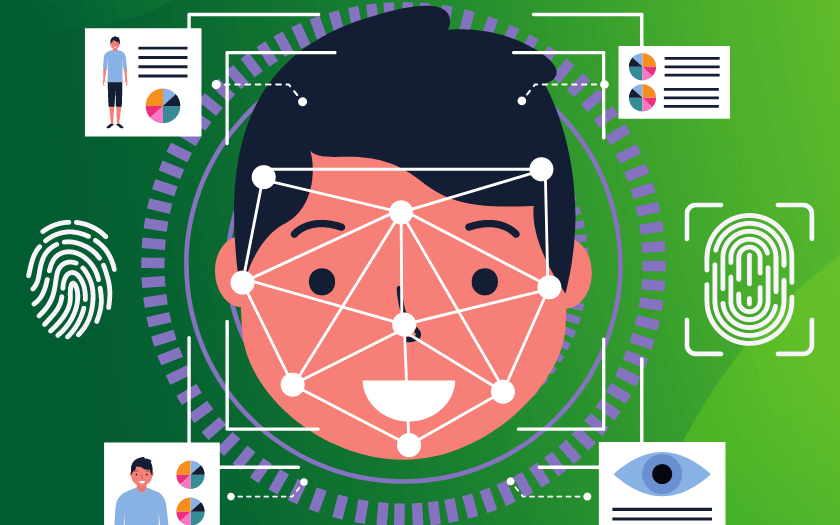
Cập nhật sinh trắc học giúp tăng cường bảo mật, giảm thiểu rủi ro
Hướng dẫn cập nhật sinh trắc học ứng dụng ngân hàng
Hiện nay, khi truy cập vào các ứng dụng ngân hàng, bạn sẽ thấy thông báo yêu cầu cập nhật thông tin sinh trắc học như vân tay và khuôn mặt. Để đảm bảo tài khoản của bạn tuân thủ quy định mới, dưới đây là các bước chi tiết để cài đặt sinh trắc học ngân hàng Vietcombank:
- Bước 1: Đăng nhập vào app banking của Vietcombank, click chọn Sản phẩm.
- Bước 2: Chọn mục Cập nhật sinh trắc học.

Đăng nhập vào ứng dụng VCB Digibank, chọn Cập nhật sinh trắc học
- Bước 3: Tick chọn Căn cước công dân gắn chip.
- Bước 4: Ấn vào nút Tiếp tục.

Xác minh thông tin cá nhân bằng CCCD gắn chip
- Bước 5: Chụp CCCD mặt trước và nhấn Xác nhận.
- Bước 6: Chụp CCCD mặt sau và nhấn Xác nhận.

Chụp ảnh mặt trước và mặt sau của CCCD gắn chip
- Bước 7: Quét mã QR ở góc trên bên phải CCCD của bạn.
- Bước 8: Tiến hành đọc thông tin chip NFC (công nghệ cho phép giao tiếp không dây giữa các thiết bị trong khoảng cách gần).

Xác minh thông tin bằng chip NFC
- Bước 9: Chạm mặt sau CCCD vào điện thoại như hình minh họa.
- Bước 10: Giữ nguyên CCCD và điện thoại cho đến khi thông báo thành công.

Giữ nguyên CCCD để thiết bị đọc thông tin
- Bước 11: Sau khi đọc chip CCCD thành công, bạn ấn Xác nhận để thực hiện bước tiếp theo.
- Bước 12: Tiến hành thực hiện xác thực khuôn mặt.

Đặt khuôn mặt trước camera để xác thực
- Bước 13: Sau khi xác thực khuôn mặt thành công, các thông tin cá nhân của bạn sẽ hiện lên.
- Bước 14: Kiểm tra các thông tin và ấn Xác nhận.

Kiểm tra lại thông tin cá nhân đã ghi nhận từ CCCD
- Bước 15: Sau đó mã xác thực sẽ được gửi về tin nhắn SMS qua số điện thoại. Nhập mã và ấn Xác nhận.
- Bước 16: Đăng ký xác thực sinh trắc học thành công.

Nhập OTP để xác thực giao dịch
Hướng dẫn cập nhật sinh trắc học ứng dụng ngân hàng không cần NFC
NFC (Near Field Communication) là một công nghệ truyền thông không dây cho phép các thiết bị giao tiếp và trao đổi dữ liệu với nhau khi chúng ở gần nhau, thường là trong phạm vi vài centimet. Đây là một công nghệ được phát triển dựa trên chuẩn RFID (Radio Frequency Identification) và được thiết kế để hoạt động trong phạm vi ngắn nhằm bảo mật và giảm thiểu rủi ro khi trao đổi dữ liệu.
Nếu điện thoại của bạn không hỗ trợ NFC hoặc bạn gặp khó khăn trong việc quét chip trên căn cước công dân, bạn có thể cập nhật thông tin sinh trắc học thông qua ứng dụng ngân hàng bằng cách kết nối với ứng dụng định danh điện tử (như VNeID). Cụ thể như sau:
- Bước 1 - Bước 6: Bạn thực hiện các bước tương tự như Hướng dẫn cập nhật sinh trắc học ứng dụng ngân hàng.
- Bước 7: Quét mã QR trên CCCD
- Bước 8: Chụp 2 mặt CCCD và ấn Xác nhận.

Chụp 2 mặt của CCCD gắn chip
- Bước 9: Xác thực khuôn mặt theo chỉ dẫn.
- Bước 10: Kiểm tra lại thông tin cá nhân và bấm chọn Tiếp tục.

Xác thực khuôn mặt
- Bước 11: Ứng dụng sẽ hỏi bạn có muốn chia sẻ thông tin cho app VNeID không, chọn Đồng ý.
- Bước 12: Các thông tin cá nhân sẽ hiện ra, kiểm tra thật kỹ các thông tin và nhấn Xác nhận.

Xác nhận chia sẻ thông tin bằng app VNeID
- Bước 13: Mã OTP sẽ được gửi vào tin nhắn SMS, bạn nhập mã và ấn Xác nhận.
- Bước 14: Đăng ký xác thực sinh trắc học không cần NFC thành công.

Nhập mã OTP để xác nhận
- Bước 15: Ứng dụng sẽ hỏi bạn có muốn chia sẻ thông tin, bạn chọn Xác nhận chia sẽ dữ liệu.
- Bước 16: Chia sẻ dữ liệu sang app VNeID thành công.

Cập nhật thông tin thành công
Các lỗi thường gặp khi cập nhật sinh trắc học ngân hàng
Không kết nối NFC
Khi điện thoại không kết nối được với chip NFC trên căn cước công dân, bạn có thể gặp lỗi này. Nguyên nhận có thể điện thoại không hỗ trợ NFC hoặc chưa kích hoạt tính năng này. Để khắc phục, hãy kiểm tra xem điện thoại của bạn có hỗ trợ NFC không và đã bật tính năng NFC chưa. Nếu điện thoại không hỗ trợ NFC, bạn có thể mượn thiết bị có hỗ trợ NFC hoặc đến ngân hàng để được hỗ trợ.
Đặt thẻ CCCD không đúng vị trí
Việc không đặt thẻ căn cước công dân (CCCD) gắn chip đúng vị trí có thể khiến điện thoại không nhận diện được thông tin. Thường thì vị trí để đặt thẻ CCCD là gần khu vực camera hoặc logo của điện thoại. Bạn nên tìm hiểu kỹ về vị trí chính xác của NFC trên thiết bị của bạn để đặt thẻ đúng chỗ, thử di chuyển nhẹ nhàng để đảm bảo thẻ được quét đúng cách.

Lỗi đặt thẻ CCCD quét NFC không đúng vị trí
Đặt thẻ CCCD không cố định
Để quá trình quét NFC diễn ra thuận lợi, bạn nên đặt thẻ CCCD gắn chip trên một mặt phẳng ổn định, chẳng hạn như bàn làm việc hoặc sàn nhà và sau đó đặt điện thoại lên thẻ. Nếu cầm thẻ và điện thoại trên tay, rung tay có thể gây ra lỗi khi quét. Đảm bảo thẻ và điện thoại nằm yên để quét dữ liệu chính xác.
Đặt khuôn mặt không đúng vị trí
Khi xác thực sinh trắc học bằng khuôn mặt, việc không đặt khuôn mặt đúng vị trí hoặc không đúng khoảng cách yêu cầu có thể dẫn đến lỗi xác thực. Đảm bảo rằng bạn đang đứng hoặc ngồi ở khoảng cách và góc độ đúng theo hướng dẫn của ứng dụng.
Cập nhật sinh trắc học ngân hàng là bước quan trọng để bảo vệ tài khoản của bạn. Thực hiện đúng theo hướng dẫn trong bài viết sẽ giúp bạn hoàn tất nhanh chóng và hiệu quả. Hy vọng bài viết của Tikop đã giúp bạn hiểu rõ cách cập nhật sinh trắc học mới nhất để tận dụng lợi ích của công nghệ cho tài chính cá nhân. Theo dõi ngay chuyên mục Tài chính cá nhân để không bỏ lỡ nhiều bài học hữu ích!






